Fusion360はグラボなしで快適に動くのか?
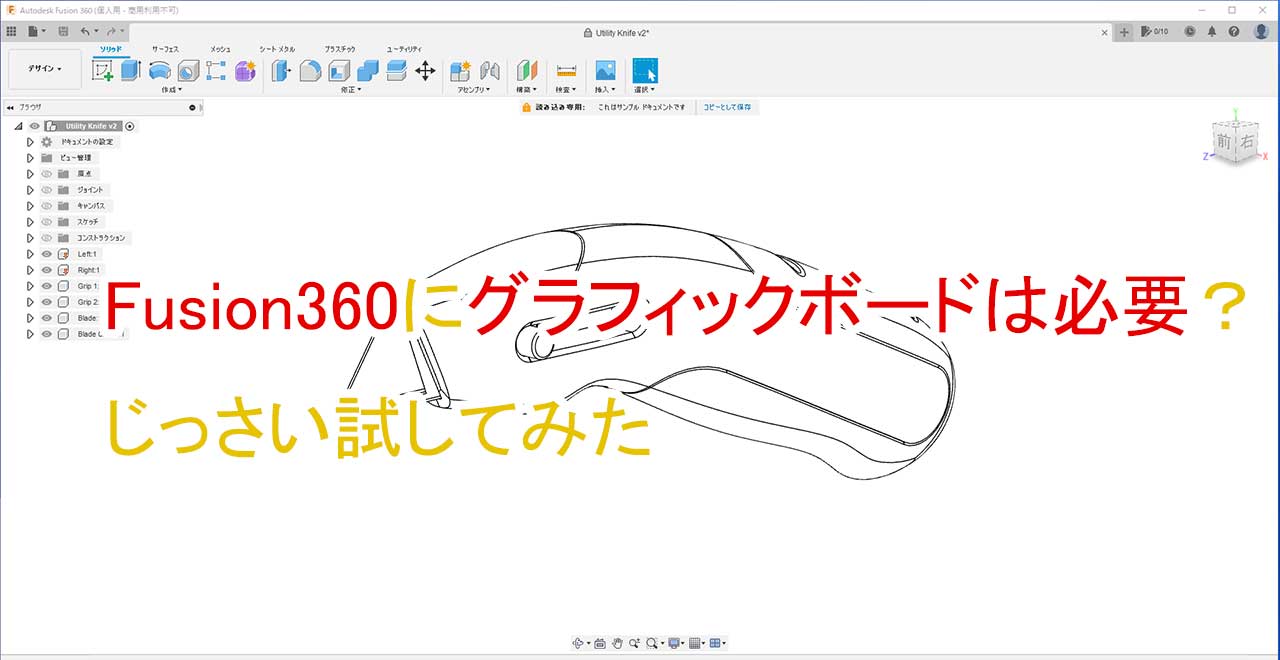
こんなことが知りたい
「Fusion360はグラフィックボードが必要なのか?」
「CPU内蔵グラフィックスでは動かないのか?」
ここでは、Fusion360のパソコンを検討している方に向けて 「Fusion360は、どんな使用目的ならばグラフィックボードが必要なのか?」 について解説していきます。
じっさいに私の職場では、 NVIDIAのQuadroシリーズが搭載されているパソコンでFusion360を使っています。
しかし、家のパソコンではCPU内蔵グラフィックスのパソコンで Fusion360を使っています。
この経験をもとに、 グラフィックボードの必要性について語っていきたいと思います。
目次
CPU内蔵グラフィックスを試してみた
Autodesk公式サイトに載っている 「Fusion360動作環境」を見てもわかる通り、 Fusion360はハイスペックなパソコンではなくても問題なく動作します。
Autodesk Fusion 360 の動作環境・Autodesk公式サイト
専用グラフィックボードがなくて、CPU内蔵グラフィックスでも動作します。
ただ、「中規模以上のモデリング」や「CAMのアニメーション機能」 「構造解析」といった複雑な処理をする場合は、 専用グラフィックボードが推奨されています。
しかし、簡単なモデリングであれば、 一般的に普及しているようなパソコンのスペックでも問題なく動きます。
というわけで、 私の在宅用のパソコンにFusion360を入れてじっさいにモデリングを してみました。
私のパソコンのスペックはこんな感じです。
私が試してみたパソコンのスペック
| CPU |
|
|---|---|
| メモリ |
|
| グラフィックス |
|
小規模の3Dモデリングをしてみる
Fusion360のサンプルに入っている バイクのフレームを加工してみました。
部品(コンポーネント)の数が44個で、ボディ数が180の規模の 3Dモデルですが特に重くなることもなく ストレスなく動かせます。
「面取り」や「フィレット」といった角を丸くする処理をしても パソコンが遅くなることはありません。 3D画面でマウスドラッグで数値を変更しても、 リアルタイムで形状が変化します。特に3D表示が遅くなることもありません。
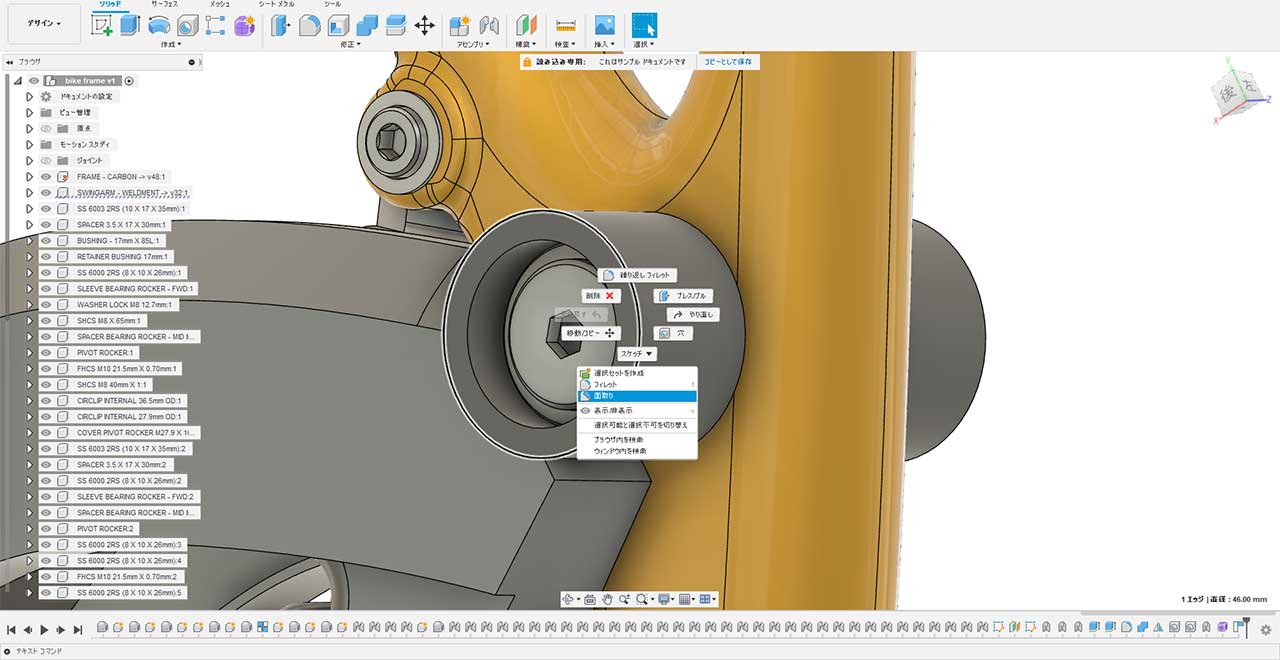
また、3D表示で負荷が高いテクスチャをいくつか貼ってみましたが、 3D表示含めてストレスなく動いています。
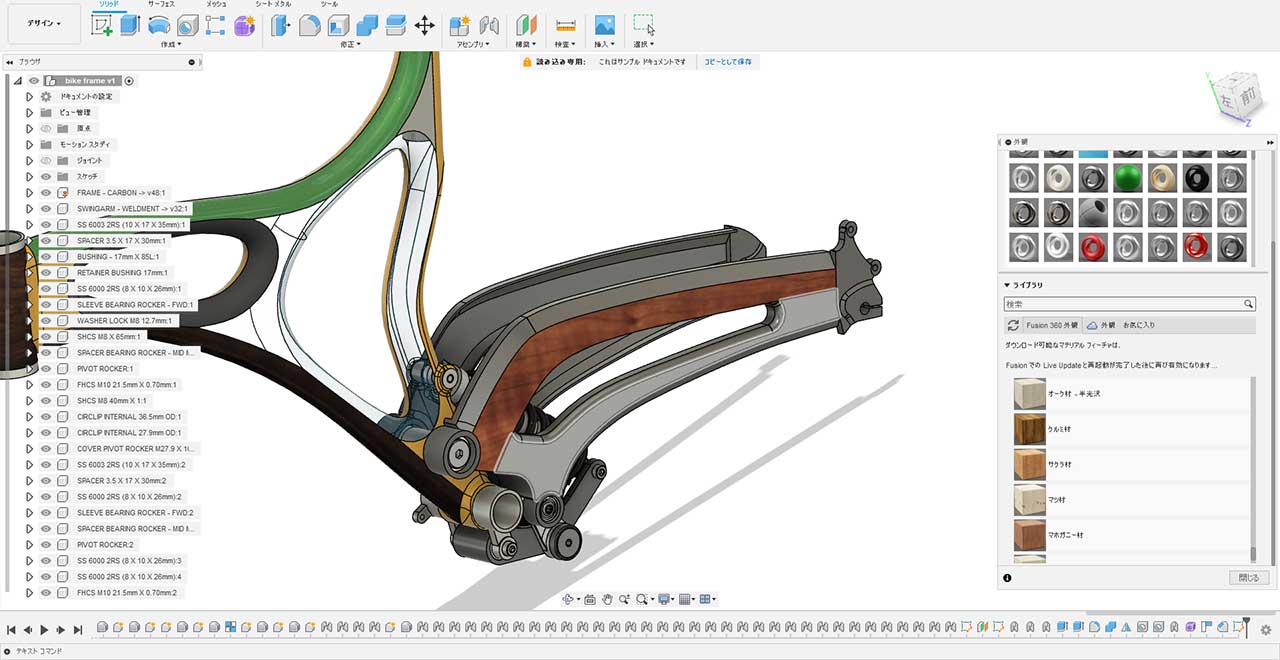
ただし、加工するときの速度は専用グラフィックボードを使っているときより 格段に遅く感じます。
特に「押し出し」「回転」「穴あけ」などの加工で、 マウス操作で値を変更したときに3D表示が遅く感じます。
Fusion360の慣れていて、 操作が速い人にとってはかなりストレスを感じるレベルです。
多分、初心者の方には気にならないと思いますが、 ある程度使い慣れてくると不便に感じると思います。
中規模のモデリングをしてみる
部品の数が200個を超えると、結構時間をかけて作る必要があります。 このくらいの設計が中規模の3Dモデリングになってくると考えています。
次は中規模以上の3Dモデルを読み込んでみます。
私の手元にある533個の部品で設計された車のボディを 読み込ませてみました。
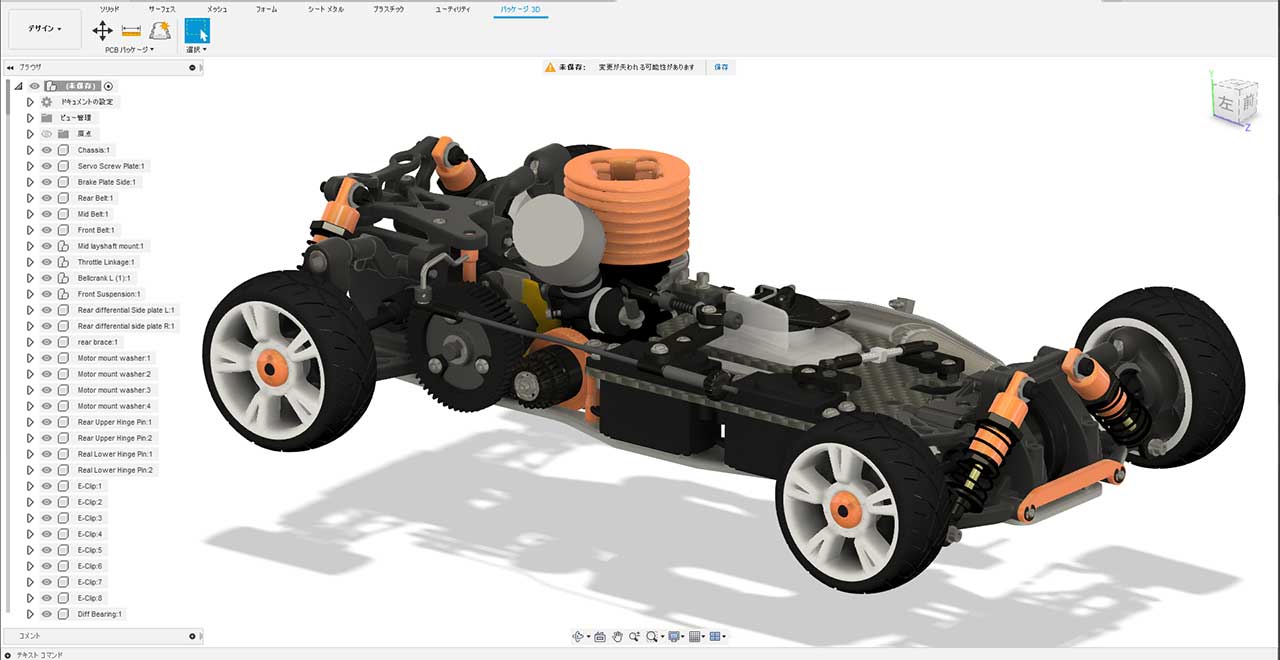
読込みと保存にけっこう時間がかかりますが、 3D表示で回転させたり、ズームしてもスムーズに表示してくれます。
ただし、やはり「押し出し」「回転」「穴あけ」で修正すると、 少し処理が遅い感じがします。
あと、組み立て工程などの「アニメーション」は かなり表示が遅いです。
一部の部品を分解するようなアニメーションでも タイムラインを動かすたびに 負荷がかかりすぎて編集ができないほどパソコンが遅くなります。
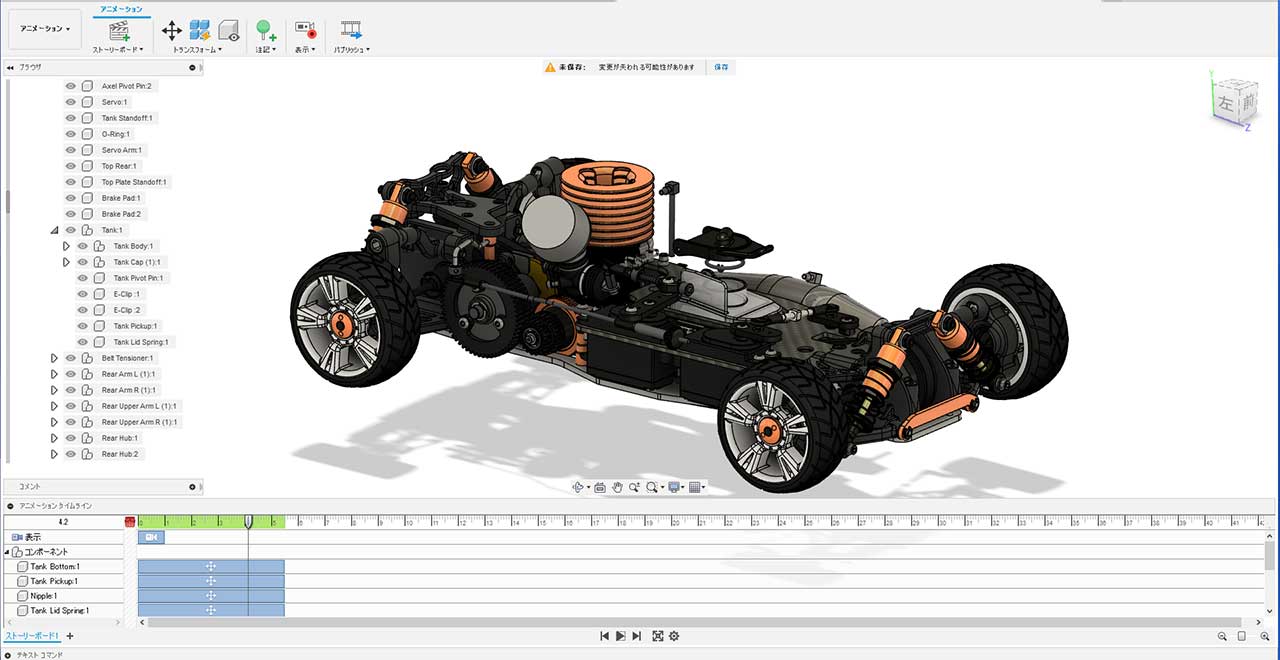
「アニメーションの再生」もコマ飛びすることがあります。
結論
低いスペックでのパソコンでFusion360を使うときは、 この3つに気を付けるべきだと感じています。
- 小規模の3Dモデリングは問題ない
- 中規模以上の3Dモデリングは専用グラフィックボードが必須
- アニメーション、シミュレーション、レンダリングの高機能はハイスペックパソコンが必須
つまり、Fusion360はCPU内蔵グラフィックスのパソコンでも動きますが、 操作が慣れてくると、快適度が下がってきます。
グラフィックボードを推奨する3つのパターン
「グラフィックボードが必要なのは、どんな使い方をする場合なのか?」
私の経験を踏まえると、この3パターンではなかと考えています。
- 新規にパソコンを購入する場合
- 大学の授業で使う場合
- 仕事で使う場合
新規にパソコンを購入する場合
Fusion360用に新規のパソコンを購入するならば、 NVIDIAまたはAMDのグラフィックボード付きパソコンをおすすめします。
理由は、 「中程度以上のスペックのパソコンを選ぶことで、買い替え時期を延ばせるため」 です。
Fusion360が動く最小スペックのパソコンだと、 Fusion360がヴァージョンアップしたときに スペックを満たさなくなるリスクもあります。
そうなると、パソコンの買い替えをしないと作業効率も悪くなり 不便に感じることが出てきます。
そういうリスクを少しでも回避するためには、 ある程度余裕を持ったスペックのパソコンを購入した方が 買い替え時期を遅らせることができます。
そういう理由で専用グラフィックボードがついた、 ミドルエンド以上のパソコンをおすすめしています。
大学の授業で使う場合
機械系の大学生や専門学生は、 最低でも2年~4年間は授業でパソコンを使います。
最近では、多くの大学が3DCADを授業に組み込んでいて、 入学時にパソコン購入が必須になっています。
できれば4年間、同じパソコンを使い続けたいので 専用グラフィックボードがついた、 中程度以上のスペックのパソコンがおすすめです。
大学入学時にお金がかかるのは十分承知していますが、 ここでパソコンの予算をケチると絶対に後悔します。
仕事で使う場合
初心者エンジニアでも、 ベテランエンジニアでも仕事道具は、できるだけイイものを使ってください。
一流のエンジニアだから一流の道具を使うのではありません。 一流の道具が一流のエンジニアにしていきます。
Fusion360初心者でも1か月も経てば操作に慣れてきます。
スキルが上がれば操作スピードも速くなり、 CPU内蔵グラフィックスのパソコンでは役不足になります。
少しでも不便さを感じたら、 できるだけ早急にハイスペックパソコンへ更新することをおすすめします。
Fusion360のおすすめパソコン
ここまで読んでいただきありがとうございます。 当サイトでは Fusion360向けのおすすめのパソコンも紹介しています。
パソコンメーカー別に ローエンドからハイエンドまでのノートパソコンと デスクトップパソコンを提案しています。
Fusion360用のパソコンをお探しの方は、 そちらもあわせて参考にしていただければ嬉しいです。
まとめ
「Fusion360にグラフィックボードは必要?じっさい試してみた」 についてのまとめです。
Fusion360はCPU内蔵グラフィックスのパソコンでもそれなりに動いた。
簡単な3Dモデリングは特にストレスなく動作したが、 中規模以上のモデリングになると、 動作が遅くなり不便さを感じた。
また、アニメーション機能や構造解析といった高機能を使う場合は、 CPU内蔵グラフィックスのパソコンでは役不足。
また、モデリングでも編集をするときに使う 「押し出し」「回転」「穴あけ」といった基本機能も 少し動作が遅くなることがある。
これを考慮すると、 「新規にパソコンを購入する人」 「Fusion360を大学の授業で使う人」 「Fusion360を仕事で使う人」は、 NVIDIAかAMDのグラフィックボードがついた ミドルエンド以上のパソコンがおすすめ。
関連記事
初心者向け!Fusion360の独学に必要な3つの必須アイテム
